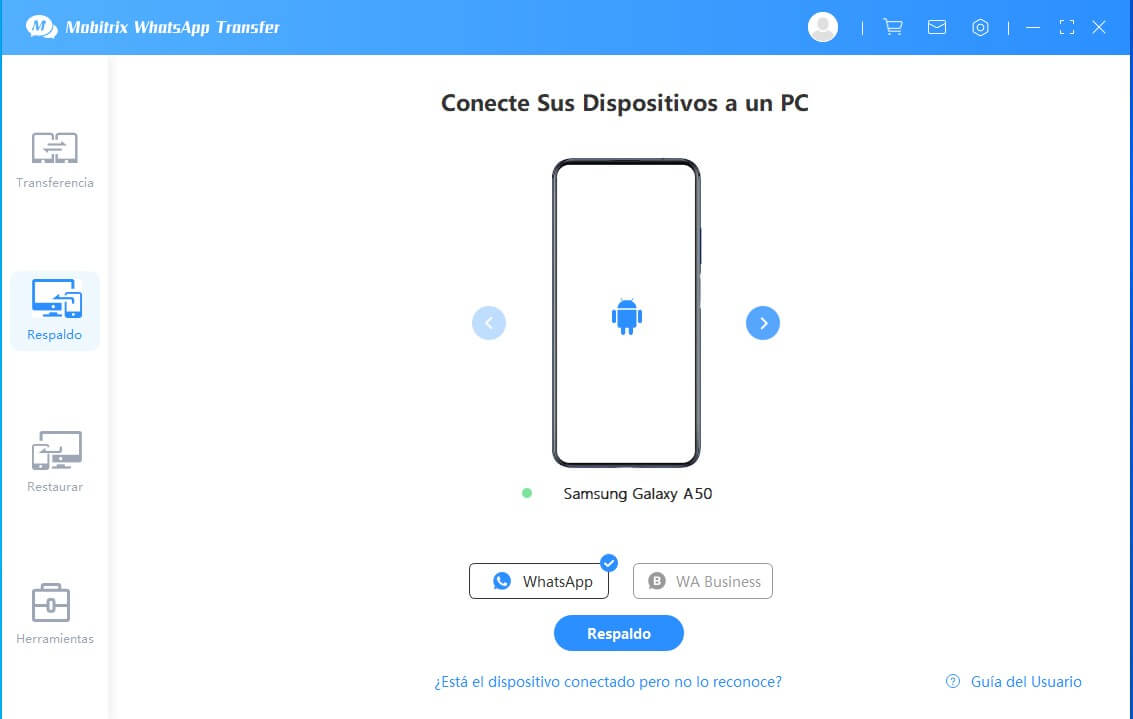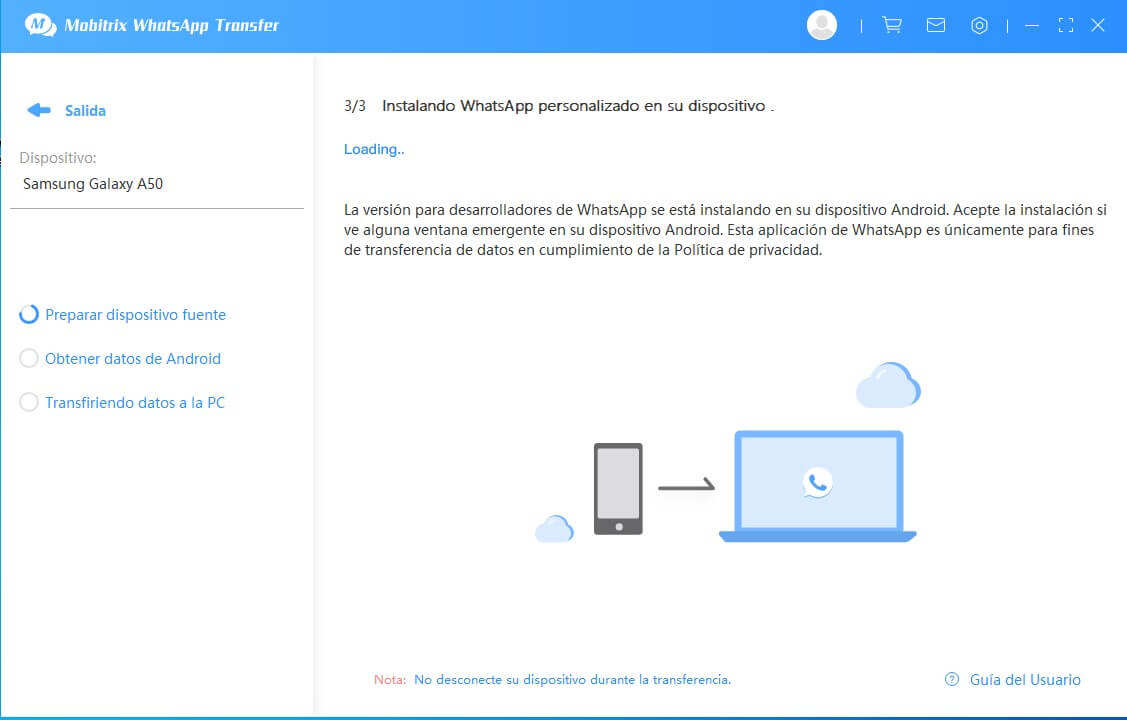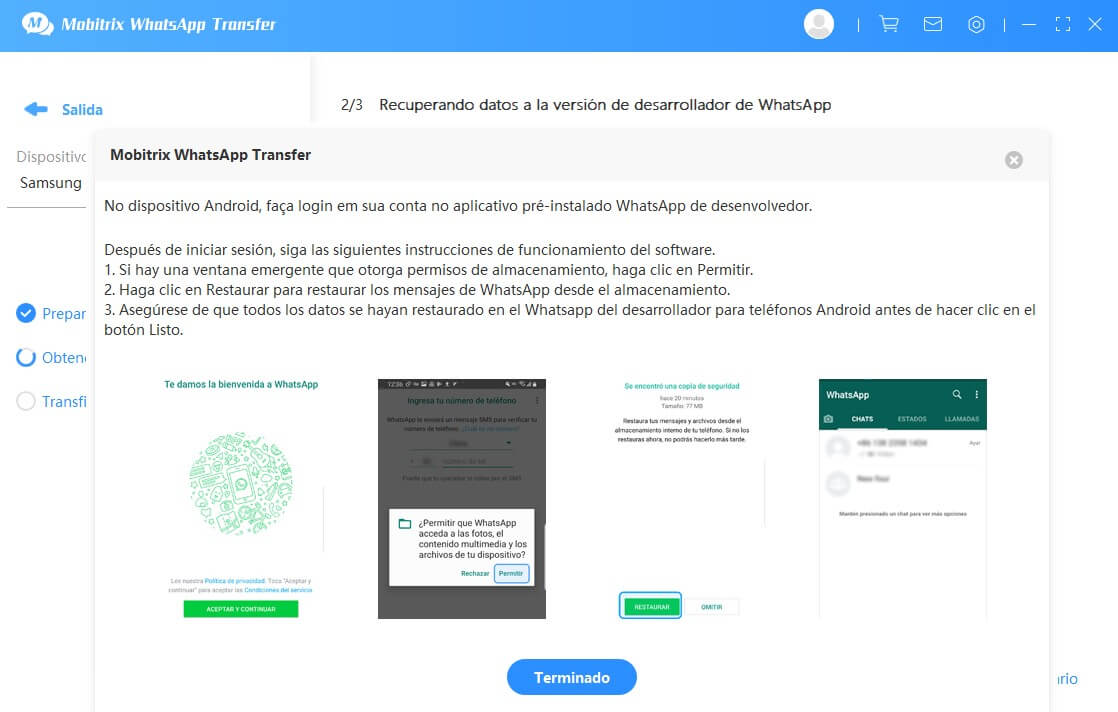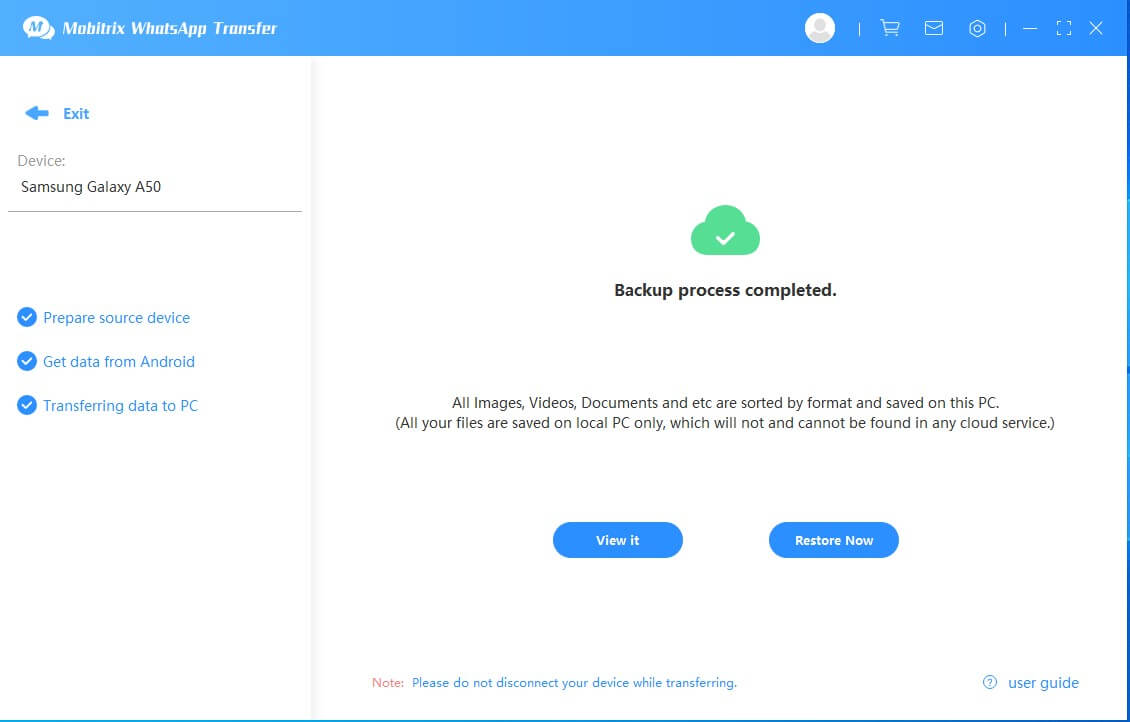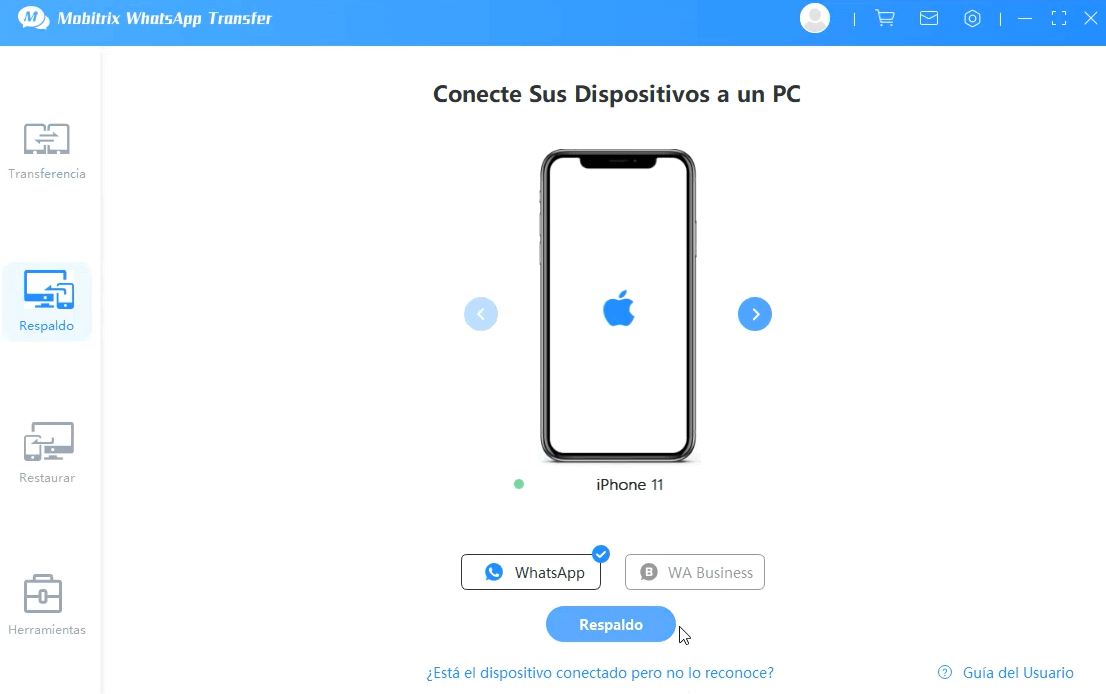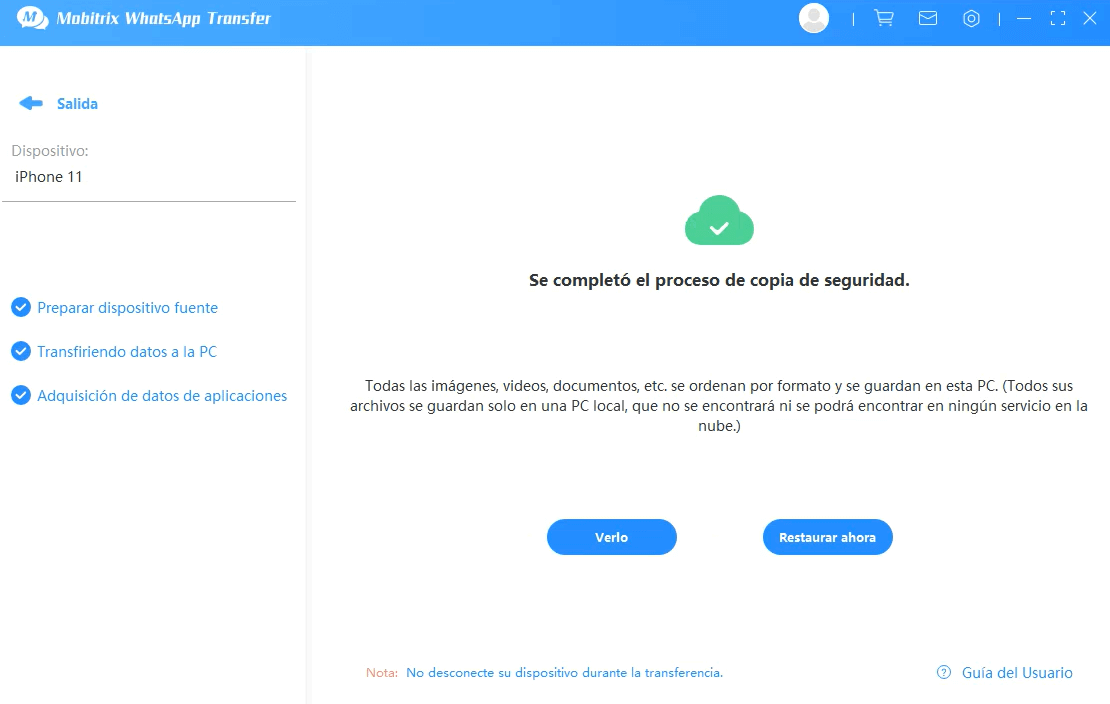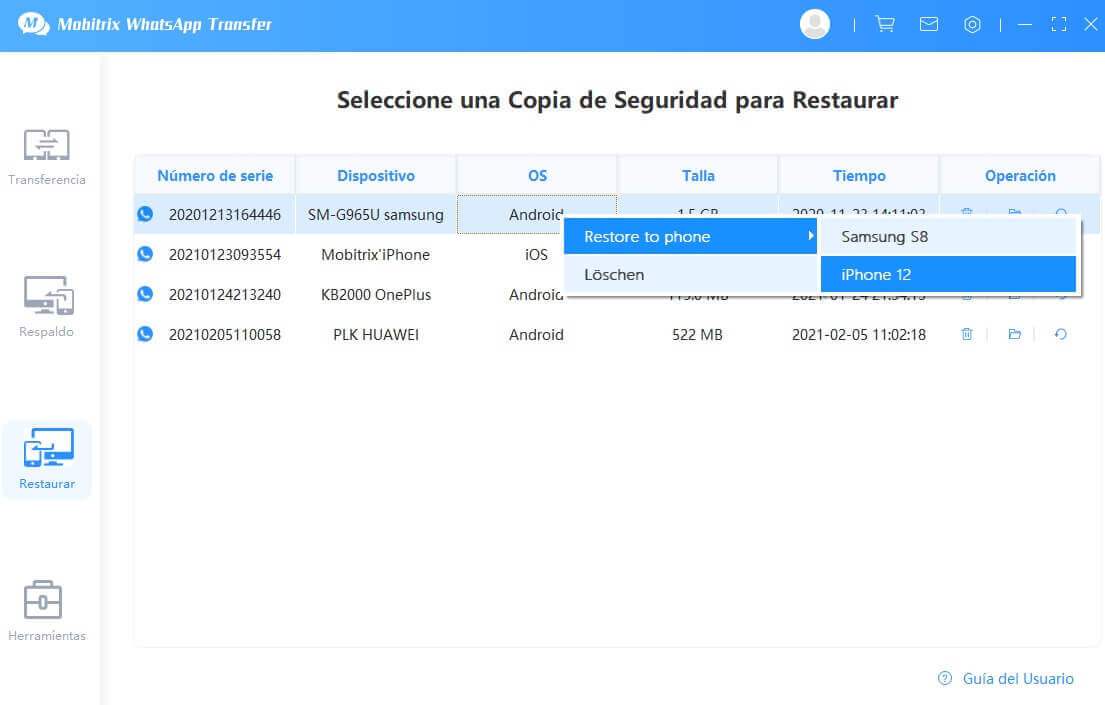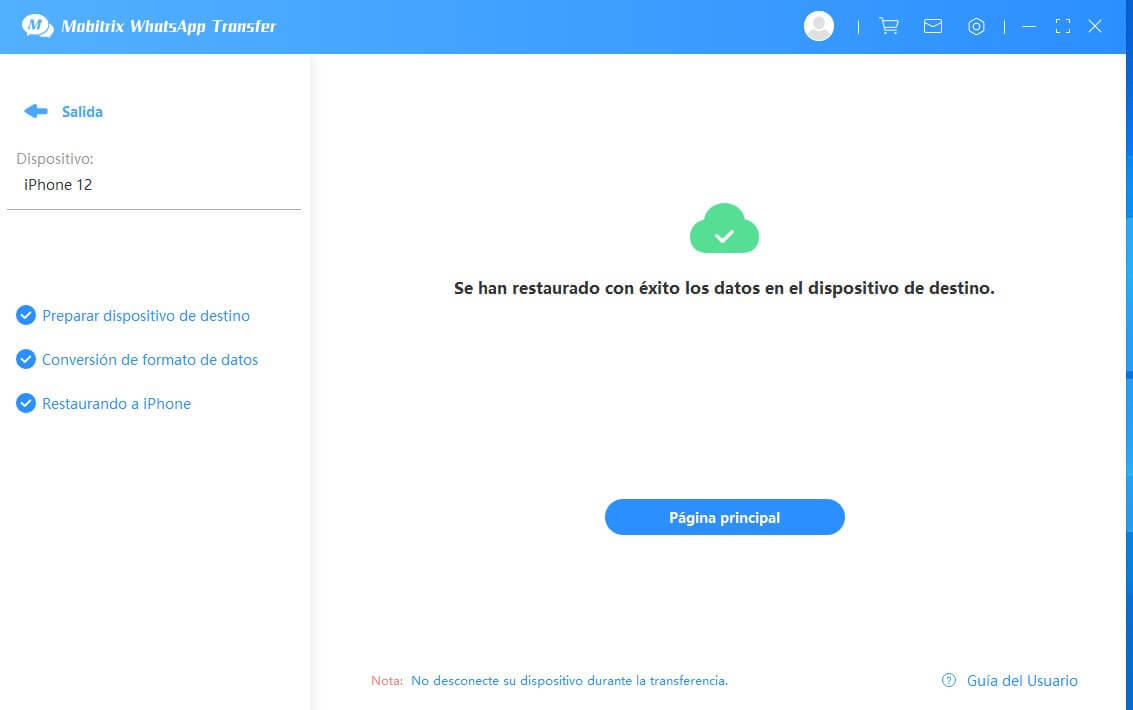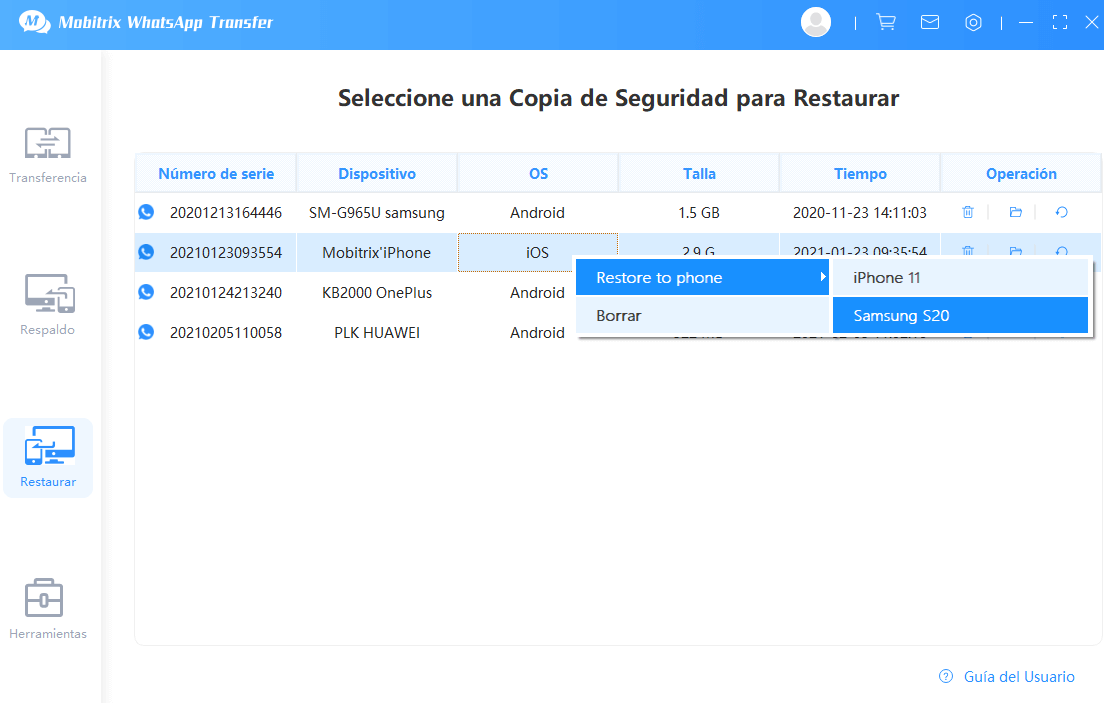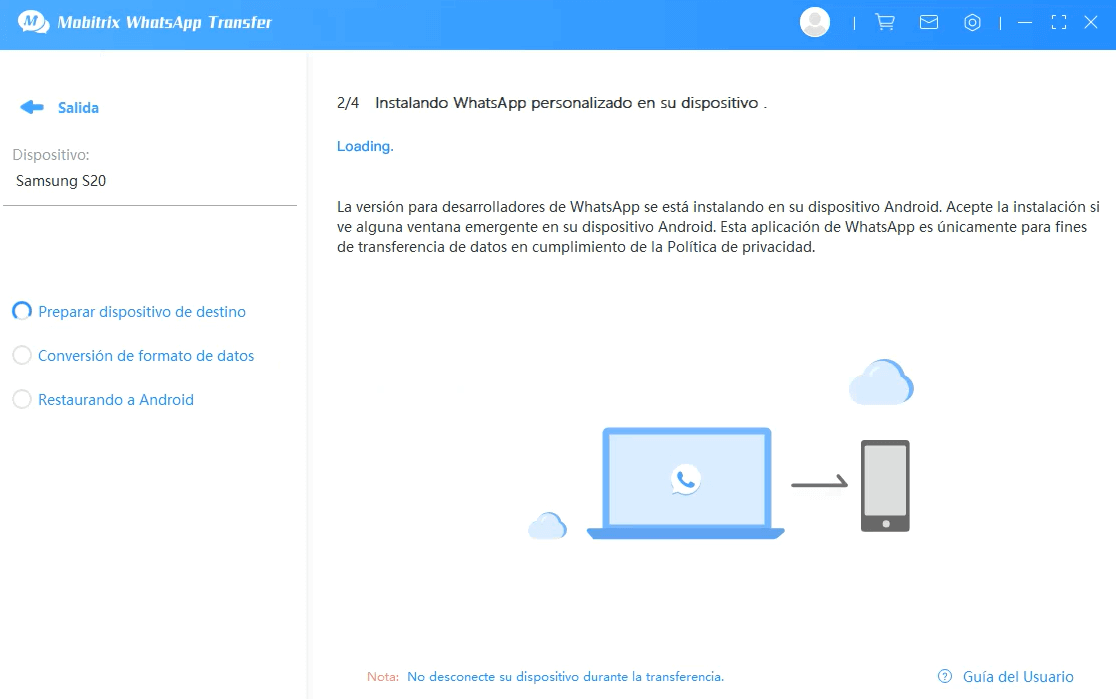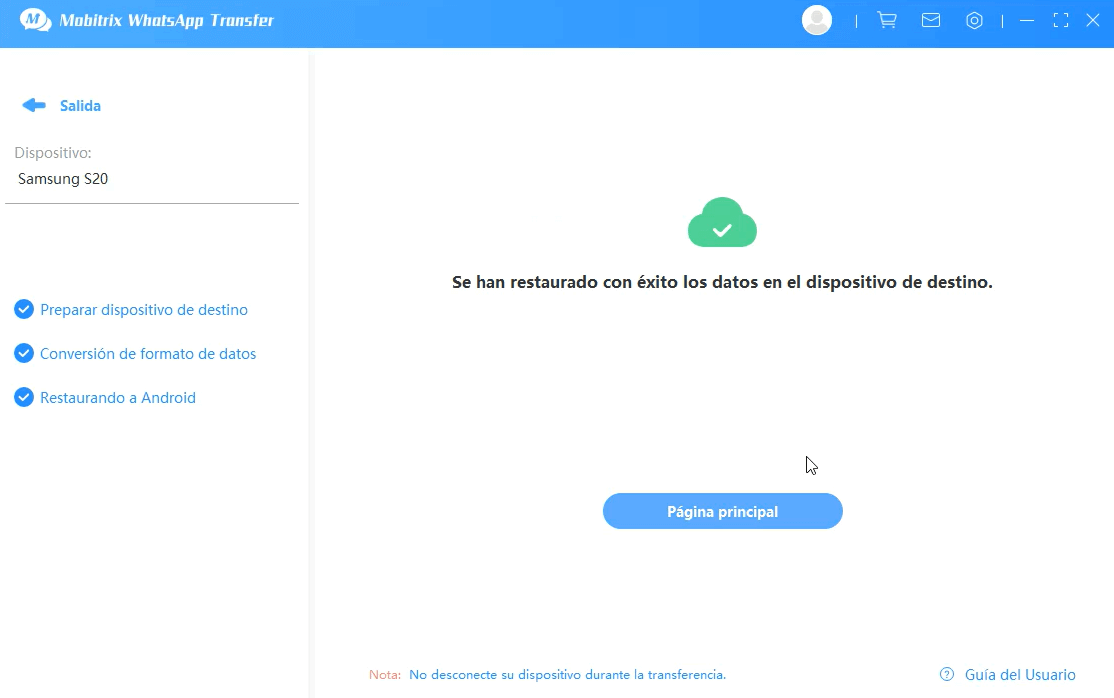Mobitrix Apoyo & Restauración
-
1. ¿Cómo Hacer una Copia de Seguridad del Historial de Chat de WhatsApp para Android a un PC?
Paso 1: Inicia sesión en una cuenta de WhatsApp en tu dispositivo Android
Paso 2: Conecta el teléfono Android al PC y haz clic en ''Copia de seguridad''. (Cómo conectar tu dispositivo Android)

Paso 3: Debes asegurarte de que la copia de seguridad de WhatsApp en Android se realiza en el almacenamiento interno en lugar de en Google Drive. Si ignoras este paso, todos tus datos de WhatsApp se perderán

Paso 4: Se instalará una versión de WhatsApp para desarrolladores en tu dispositivo Android (tu privacidad está asegurada al 100%).
También debes permitir que WhatsApp tenga acceso al almacenamiento del dispositivo yendo a Apps > WhatsApp > Permisos > para activar el conmutador de Almacenamiento.
Paso 5: Inicia sesión en una cuenta de WhatsApp en tu dispositivo Android y luego haz clic en ''Restaurar'' para traspasar tu copia de seguridad local.

¡La copia de seguridad se ha realizado con éxito! Haz clic en ''Ver'' para revisar tu Historial de Chats de WhatsApp, Imágenes, Vídeos y Adjuntos.

-
2. ¿Cómo Hacer una Copia de Seguridad del Historial de Chat de WhatsApp a un PC?
Paso 1: Inicia sesión en una cuenta de WhatsApp en tu iPhone.
Recordatorio: A causa del acuerdo de privacidad del sistema iOS, no podemos hacer una copia de seguridad únicamente de los datos de WhatsApp. Como alternativa, haremos una copia de seguridad de TODOS los datos de tu iPhone, incluidos los de WhatsApp. Por lo tanto, te recomendamos que borres las apps, fotos y vídeos que ya no utilices para ahorrar el tiempo en la copia de seguridad. (Acuerdo de Datos y Privacidad)
Paso 2: Conecta el iPhone al PC (Cómo conectar el iPhone al PC) y haz clic en "Copia de Seguridad".

El proceso de copia de seguridad puede tardar entre 1 y 3 horas (dependiendo del tamaño de los datos del iPhone).
¡La copia de seguridad se ha realizado con éxito! Haz clic en ''Ver'' para revisar tu Historial de Chats de WhatsApp, Imágenes, Vídeos y Adjuntos.

-
3. Cómo encontrar copias de seguridad de iTunes almacenadas en una computadora con Windows/Mac
Es fácil hacer una copia de seguridad con iTunes. Sin embargo, muchos de nosotros no tenemos ni idea de dónde se almacenan las copias de seguridad de iTunes en el ordenador después de hacer la copia de seguridad. En algunos casos, tenemos que comprobar estos archivos o tenemos que eliminarlos de nuestro ordenador. Si desea comprobar su archivo de copia de seguridad de iTunes antes de restaurar o eliminar por alguna razón, aquí es una guía detallada para que usted pueda encontrar el archivo de copia de seguridad de iTunes.
- Para el sistema XP: C: Documentos y AjustesSu nombre de usuario Datos de la aplicación Apple Computer MobileSync Copia de seguridad
- Para el sistema WIN 7 / 8 / 10: Disco local (C): Usuarios Sus usuarios’nombre AppData Roaming AppleComputer MobileSync Copia de seguridad
- Para MAC: Biblioteca soporte de aplicaciones MobileSync Copia de seguridad
-
4. ¿Cómo Restaurar la Copia de Seguridad de WhatsApp en el iPhone?
Precaución: Antes de iniciar el proceso de restauración, por favor, realiza los siguientes pasos.
1. Desactiva ''Buscar Mi iPhone'' en tu iPhone.
2. Inicia sesión en una cuenta de WhatsApp en el iPhone.
Ve a ''Restaurar'' y localiza el archivo de copia de seguridad en la lista. Haz clic en ''Restaurar en el teléfono'' y selecciona el dispositivo.


-
5. ¿Cómo Restaurar la Copia de Seguridad de WhatsApp en un Dispositivo Android?
Paso 1: Ve a ''Restaurar'' y localiza el archivo de copia de seguridad en la lista. Haz clic en ''Restaurar en el teléfono'' y selecciona el dispositivo.

Paso 2: Se instalará una versión de WhatsApp para desarrolladores en tu dispositivo Android (¿Qué es la ''Versión para Desarrolladores de WhatsApp''?).
Por favor, comprueba si aparece alguna ventana emergente en el dispositivo de destino en referencia a la instalación de WhatsApp para desarrolladores. Si es así, permite la solicitud de instalación. (O el traspaso de datos fallará)

Paso 3: Otorga los Permisos de Almacenamiento a tu dispositivo Android.
Paso 4: Inicia sesión en una cuenta de WhatsApp en tu dispositivo Android.

-
6. ¿Cómo Quitar el MDM de los Dispositivos iOS?
Aquí tienes el proceso paso a paso para eliminar el Apple Mobile Device Management (Gestión de Dispositivos Móviles) del iPhone, iPad, iPod touch desde ajustes.
- Ve a los Ajustes del iPhone y pulsa en ‘General’.
- Busca los ajustes de ‘Gestión de Dispositivos’ y pulsa en esta opción.
- En la siguiente pantalla, haz clic en ‘Perfil MDM’.
- A continuación, haz clic en ‘Eliminar perfil’ e introduce la contraseña cuando se te pida.
- Después de eliminar el Perfil MDM, el dispositivo dejará de estar controlado por la gestión de dispositivos.